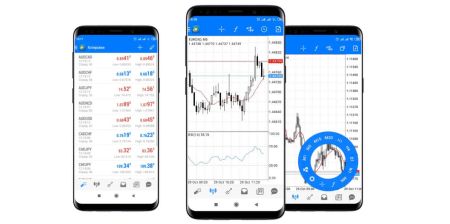Cum se descarcă, se instala și se autentifică la XM MT4 pentru Android
Aplicația XM MT4 pentru Android este o platformă avansată de tranzacționare mobilă concepută pentru a oferi comercianților toate instrumentele de care au nevoie pentru a -și gestiona conturile și piețele financiare comerciale din mers. Cu caracteristicile sale puternice, datele în timp real și interfața perfectă, XM MT4 pentru Android aduce experiența de tranzacționare pe desktop la vârful degetelor.
Indiferent dacă sunteți un începător sau un comerciant cu experiență, acest ghid vă va parcurge pașii pentru a descărca, instala și conecta la aplicația XM MT4 de pe dispozitivul dvs. Android.
Indiferent dacă sunteți un începător sau un comerciant cu experiență, acest ghid vă va parcurge pașii pentru a descărca, instala și conecta la aplicația XM MT4 de pe dispozitivul dvs. Android.
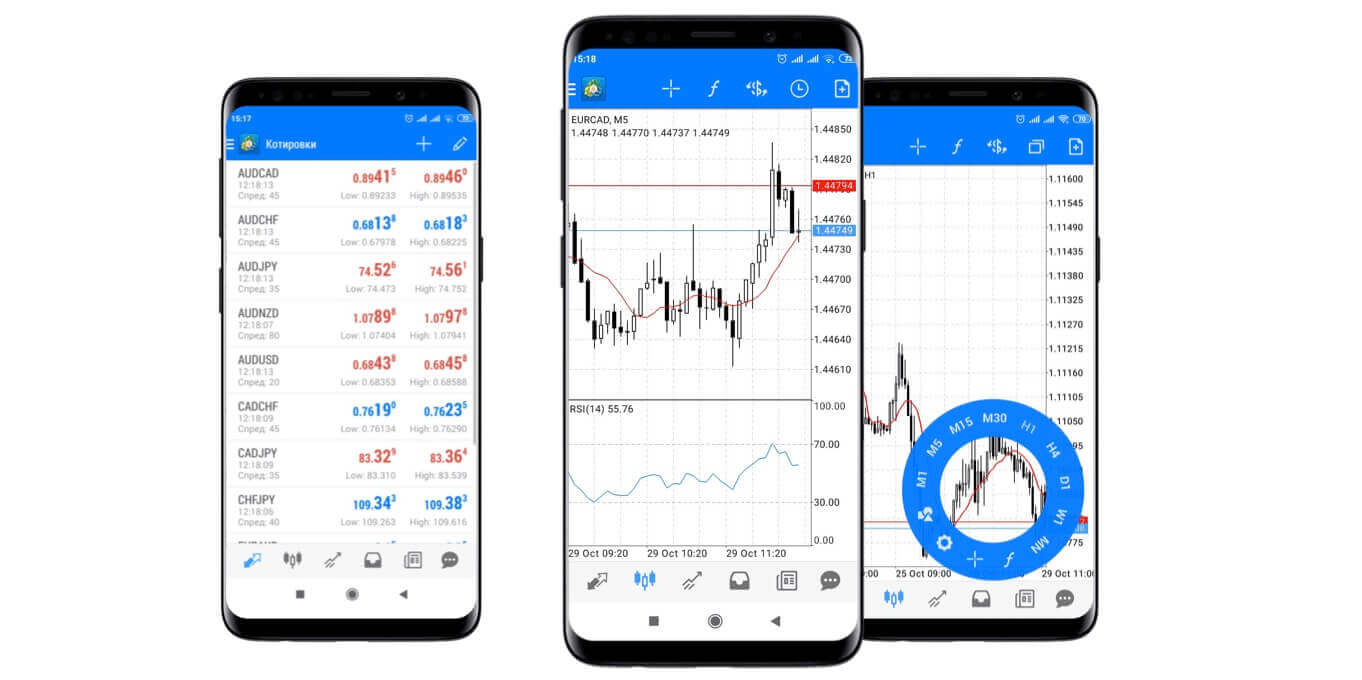
De ce XM MT4 Android Trader este mai bun?
XM MT4 Android Trader vă permite să vă accesați contul pe o aplicație nativă Android cu aceeași autentificare și parolă pe care le utilizați pentru a vă accesa contul pe PC sau Mac.
- Aplicație nativă 100% Android
- Funcționalitatea completă a contului MT4
- 3 tipuri de diagrame
- 30 Indicatori tehnici
- Jurnal complet de istorie a tranzacțiilor
- Diagrame interactive în timp real cu zoom și derulare
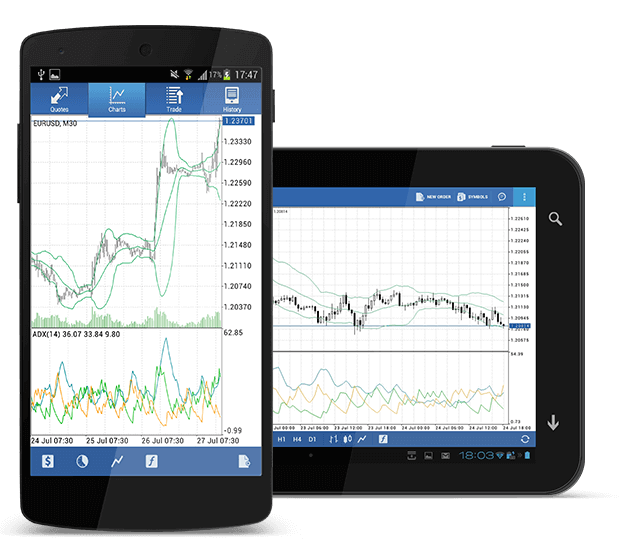
Cum să accesați XM Android MT4
Pasul 1
- Deschideți Google Play pe Android sau descărcați aplicația aici .
- Găsiți MetaTrader 4 în Google Play introducând termenul MetaTrader 4 în câmpul de căutare
- Faceți clic pe pictograma MetaTrader 4 pentru a instala software-ul pe Android
Descărcați aplicația MT4 Android acum
Pasul 2
- Acum vi se va solicita să selectați între Conectați-vă cu un cont existent / Deschideți un cont demo
- Făcând clic pe Conectare cu un cont existent/Deschidere un cont Demo, se deschide o fereastră nouă
- Introduceți XM în câmpul de căutare
- Faceți clic pe pictograma XMGlobal-Demo dacă aveți un cont demo sau pe XMGlobal-Real dacă aveți un cont real
Pasul 3
- Introduceți numele și parola dvs
- Începeți să tranzacționați pe Android
Întrebări frecvente XM MT4
Cum îmi pot găsi numele serverului pe MT4 (PC/Mac)?
Faceți clic pe Fișier - Faceți clic pe „Deschideți un cont”, care deschide o nouă fereastră, „Servere de tranzacționare” - derulați în jos și faceți clic pe semnul + la „Adăugați un nou broker”, apoi tastați XM și faceți clic pe „Scanați”.Odată ce scanarea a fost efectuată, închideți această fereastră făcând clic pe „Anulare”.
După aceasta, vă rugăm să încercați să vă conectați din nou făcând clic pe „Fișier” - „Conectați-vă la contul de tranzacționare” pentru a vedea dacă numele serverului dvs. este acolo.
Cum pot obține acces la platforma MT4?
Pentru a începe tranzacționarea pe platforma MT4 trebuie să aveți un cont de tranzacționare MT4. Nu este posibil să tranzacționați pe platforma MT4 dacă aveți un cont MT5 existent. Pentru a descărca platforma MT4 faceți clic aici .
Pot folosi ID-ul contului meu MT5 pentru a accesa MT4?
Nu, nu poți. Trebuie să aveți un cont de tranzacționare MT4. Pentru a deschide un cont MT4 faceți clic aici .
Cum îmi validez contul MT4?
Dacă sunteți deja client XM cu un cont MT5, puteți deschide un cont MT4 suplimentar din Zona Membrii fără a fi nevoie să trimiteți din nou documentele de validare. Cu toate acestea, dacă sunteți un client nou, va trebui să ne furnizați toate documentele de validare necesare (adică Dovada identității și Dovada rezidenței).
Pot tranzacționa CFD-uri pe acțiuni cu contul meu de tranzacționare MT4 existent?
Nu, nu poți. Trebuie să aveți un cont de tranzacționare MT5 pentru a tranzacționa CFD-uri pe acțiuni. Pentru a deschide un cont MT5 faceți clic aici .
Ce instrumente pot tranzacționa pe MT4?
Pe platforma MT4, puteți tranzacționa toate instrumentele disponibile la XM, inclusiv indici bursieri, valută, metale prețioase și energie. Acțiunile individuale sunt disponibile numai pe MT5.Concluzie: tranzacționați oricând și oriunde cu XM MT4 pentru Android
XM MT4 pentru Android oferă o multitudine de caracteristici de tranzacționare și flexibilitate, făcând mai ușor ca niciodată tranzacționarea din mers. Cu acces la piață în timp real, instrumente avansate și o interfață intuitivă, aplicația vă permite să rămâneți conectat la tranzacțiile dvs. oriunde v-ați afla.Urmând acest ghid, vă puteți descărca, instala și vă conecta rapid la XM MT4 pentru Android, asigurându-vă că sunteți întotdeauna gata să acționați în funcție de oportunitățile pieței. Începeți să tranzacționați astăzi și experimentați confortul și puterea tranzacționării mobile cu XM MT4